
Table des matières:
- Auteur John Day [email protected].
- Public 2024-01-30 09:05.
- Dernière modifié 2025-01-23 14:45.



Au fil des ans, j'ai vu de nombreux projets intéressants de robots rover imprimés en 3D et j'aime la façon dont la technologie d'impression 3D a aidé la communauté robotique à accroître la diversité dans la conception et les choix de matériaux. Je souhaite ajouter une petite contribution à la communauté robotique en publiant MrK_Blockvader sur Instructable pour la communauté Maker.
MrK_Blockvader est un petit robot amusant avec un petit buzzer, mais ne vous laissez pas tromper par l'apparence en blocs. Il pourrait être équipé du capteur de couleur, du capteur de distance, d'un module radio pour communiquer avec d'autres Blocky aux capacités similaires, avec une base ou avec un contrôleur.
MrK_Blockvader fera partie d'un réseau de robots où l'on peut être affecté en tant que commandant à un groupe de robots pour archiver le même objectif.
Fournitures
1 * Arduino Nano
1 * pilote de moteur à courant continu
2 * moteur à courant continu avec boîte de vitesses
Batterie LiPo 1 * 650 mAh
2 * 1/24 roues de camion RC
2 * LED blanches
1 * capteur de distance
1 * capteur de couleur
1 * carte de dérivation nRF24
1 * carte radio nRF24
1 * Sonnerie
1 * commutateur
1*26 AUG fil noir
1*26 AOT fil bleu
1*22 AUG fil noir
1*22 AOT fil rouge
Étape 1: Impression 3D
J'utilise l'imprimante 3D CEL Robox imprimée avec du carbone pour plus de légèreté et de durabilité. Je joins les fichiers STL ci-dessous. Veuillez mettre le commentaire si vous avez des questions concernant le processus et le réglage de l'impression 3D.
Étape 2: préparer l'Arduino Nano

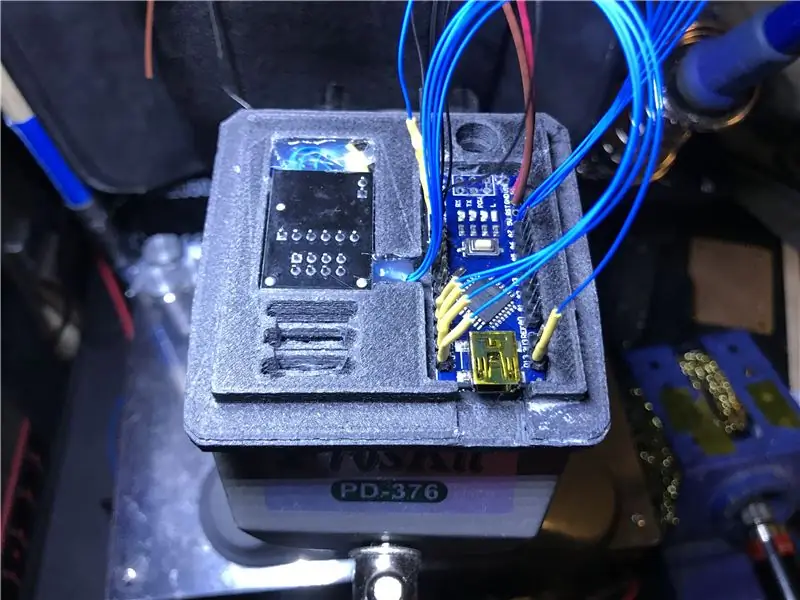
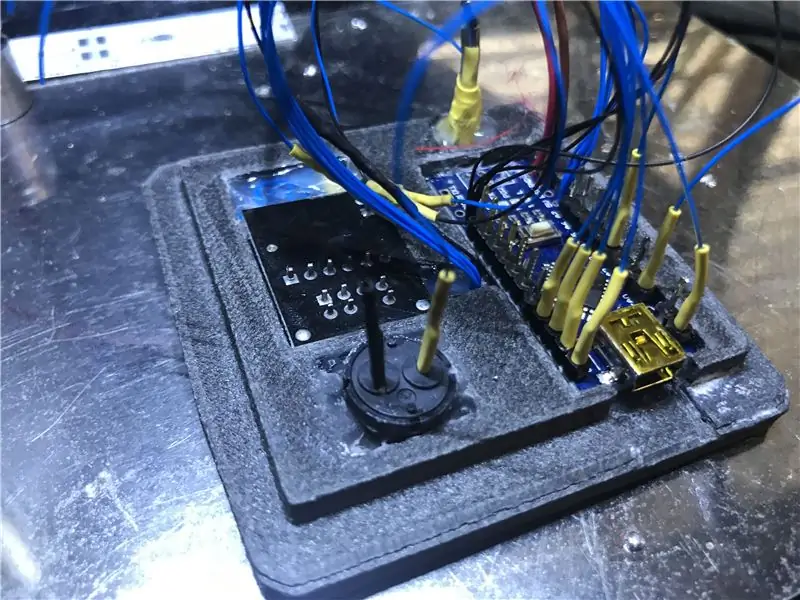

J'ai appris qu'effectuer des travaux de préparation sur tous les composants électriques est la clé d'un projet propre.
Ce projet comprend le câblage de la carte de dérivation nRF24, je l'ai fait dans un projet séparé appelé NRF24 Wireless LED Box, c'est ici que vous pouvez trouver les informations sur la façon de câbler la carte de dérivation nRF24 à un Arduino.
Remarque: j'utilise un fil 22AWG plus épais pour alimenter les fils bleu et noir Nano et 26 AWG minces pour tous les autres besoins de signal. J'adore ces fils de taille 26 AWG, ils sont flexibles mais solides offrent le meilleur des deux mondes.
Travail de préparation de l'Arduino Nano:
- Soudez l'en-tête de la broche de signal à l'Arduino Nano.
- Mouillez ces broches avec la soudure rendra la soudure beaucoup plus facile plus tard.
- Soudez un groupe de fil bleu au 5V pour alimenter tous les capteurs et LED.
- Soudez un groupe de fils noirs au GND pour fournir la masse à tous les capteurs et LED.
Travail de préparation de la carte de dérivation NRF 24:
- Soudez 5 fils à la carte de dérivation nRF24 pour les signaux.
- Soudez 2 fils à la carte de dérivation nRF24 pour l'alimentation.
- Vérifiez le lien pour savoir comment câbler la carte de dérivation à un Arduino.
- Soudez le signal 5 fils du nRF24 à l'Arduino Nana.
Travail de préparation du buzzer:
- Soudez un fil noir à l'une des pattes du buzzer pour la mise à la terre.
- soudez un fil bleu à l'autre branche du buzzer pour le contrôle du signal.
Travail de préparation de la photorésistance: (schéma disponible)
- Soudez un fil bleu à l'une des pattes de la photorésistance pour 5V.
- Soudez une résistance de 10K à l'autre jambe de la photorésistance.
- Soudez un fil bleu entre la résistance 10K et la photorésistance pour le signal.
- Soudez un fil noir à la résistance 10K pour la terre.
Travaux de préparation des LED:
- Soudez un fil bleu de la LED positive droite à la LED positive gauche.
- Soudez un fil noir de la LED négative droite à la LED négative gauche.
- Soudez un fil bleu à la LED positive droite pour le contrôle du signal.
- Soudez un fil noir à la LED négative de droite pour la masse.
Étape 3: Préparez le moteur à courant continu, le pilote de moteur à courant continu et les capteurs


Le MrK_Blockvador a quelques options de capteur et les capteurs supplémentaires n'affectent pas le fonctionnement global, cependant, le capteur de couleur ne pourra pas s'installer une fois le moteur à courant continu collé en place.
Travail de préparation du moteur à courant continu:
- Soudez un fil noir et un fil rouge au moteur à courant continu.
- Enveloppez l'extrémité du moteur avec du ruban adhésif.
- Remplissez la zone avec de la colle chaude pour sceller les connecteurs du moteur.
Travail de préparation du pilote de moteur à courant continu:
- Soudez les 6 fils de signal sur le pilote de moteur.
- Soudez le fil de signal à la broche correcte sur l'Arduino Nano.
- Installez les fils 12V pour alimenter le pilote du moteur à partir de la batterie. Assurez-vous que les fils sont suffisamment longs pour les faire passer sous et hors de l'arrière du robot.
- Installez les fils 5V pour alimenter l'Arduino Nano à partir du pilote du moteur.
Travail de préparation du capteur de couleur (facultatif):
- Soudez les 2 fils pour le signal.
- Soudez les 2 fils pour l'alimentation.
- Soudez le fil 1 pour contrôler la LED super brillante.
Travail de préparation du capteur de distance: (facultatif)
- Soudez un fil bleu pour le signal.
- Soudez un autre fil bleu sur le port positif pour 3V positif.
- Soudez un fil noir sur le port négatif pour la masse.
Étape 4: Assembler


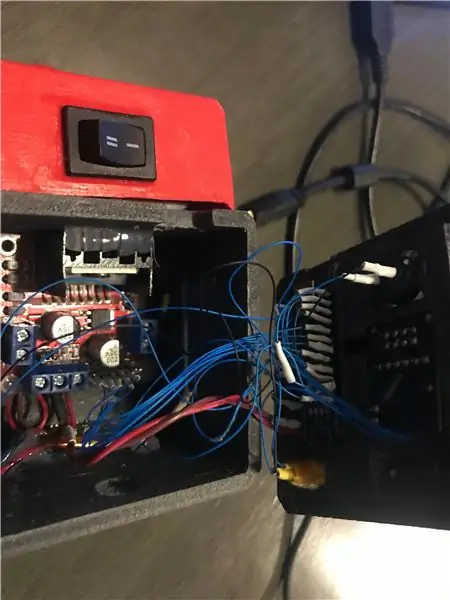
Après tout le travail de préparation, c'est maintenant le moment où les choses se mettent en place.
Remarque: j'utilise de la colle chaude pour le moteur à courant continu et le pilote de moteur à courant continu car la colle chaude peut absorber les chocs mineurs et si vous devez l'enlever, un peu d'alcool à friction enlèvera la colle chaude immédiatement.
Processus d'assemblage:
- Collez à chaud le capteur de couleur sur le châssis et faites passer le fil du capteur de couleur dans le canal. (optionnel)
- Collez à chaud les moteurs à courant continu sur le châssis, assurez-vous que le moteur à courant continu affleure le châssis.
- Super collez la tête du Blocvader sur son châssis pour vous assurer que tous les fils passent à travers.
- Capteur de distance à colle chaude. (optionnel)
- LED à colle chaude pour les yeux Blockvador.
- Insérez complètement les fils du moteur à courant continu dans le pilote du moteur à courant continu et vissez fermement.
- Faites passer les fils d'alimentation 12 V du pilote CC vers le bas et à l'extérieur du châssis pour l'interrupteur marche/arrêt.
- Assurez-vous que tous les fils de tous les capteurs sont dégagés avant de coller le pilote du moteur à courant continu.
- Téléchargez le code de test et dépannez s'il y en a.
Étape 5: Coder



Code de base:
Le robot utilise sa photorésistance et détecte le niveau de luminosité de la pièce et réagit s'il y a un changement de niveau de luminosité dans le temps
Le cœur du code:
boucle vide () { lightLevel = analogRead (Photo_Pin); Serial.print("Niveau de luminosité: ");Serial.println(lightLevel); Serial.print("Lumière actuelle: ");Serial.println(Current_Light); if (lightLevel >= 200){ Chill_mode();analogWrite(eyes_LED, 50);Serial.println("Chill mode");} if (lightLevel < 180){ Active_mode();analogWrite(eyes_LED, 150);Serial. println("Mode actif");} }
Le robot peut être contrôlé à l'aide d'un contrôleur et passer en mode autonome partiel à l'aide du contrôleur.
Le cœur du code:
boucle vide() {int debug = 0; lightLevel = analogRead (Photo_Pin); Dis = analogRead(Dis_Pin); // Vérifie s'il y a des données à recevoir if (radio.available()) { radio.read(&data, sizeof(Data_Package)); if (data. C_mode == 0){Trim_Value = 10; Direct_drive();} if (data. C_mode == 1){Trim_Value = 0; Autonomous_mode();} if (data. C_mode == 2){Trim_Value = 0; Chill_mode();} if(debug >= 1) { if (data. R_SJoy_State == 0){Serial.print("R_SJoy_State = HIGH; ");} if (data. R_SJoy_State == 1){Serial.print("R_SJoy_State = LOW; ");} if (data. S_Switch_State == 0){Serial.print("S_Switch_State = HIGH; ");} if (data. S_Switch_State == 1){Serial.print("S_Switch_State = LOW; ");} if (data. M_Switch_State == 0){Serial.println("M_Switch_State = HIGH");} if (data. M_Switch_State == 1){Serial.println("M_Switch_State = LOW");} Série.print("\n"); Serial.print("Mode Rover: ");Serial.println(data. C_mode); Serial.print("L_XJoy_Value= ");Serial.print(data. L_XJoy_Value); Serial.print("; L_YJoy_Value= ");Serial.print(data. L_YJoy_Value); Serial.print("; R_YJoy_Value= ");Serial.print(data. R_YJoy_Value); Serial.print("; Throtle_Value= ");Serial.println(data. Throtle_Value); retard (débogage * 10); } lastReceiveTime = millis(); // A ce moment nous avons reçu les données } // Vérifiez si nous continuons à recevoir des données, ou si nous avons une connexion entre les deux modules currentTime = millis(); if (currentTime - lastReceiveTime > 1000) // Si l'heure actuelle est supérieure à 1 seconde depuis que nous avons reçu les dernières données, { // cela signifie que nous avons perdu la connexion resetData(); // Si la connexion est perdue, réinitialise les données. Cela empêche les comportements indésirables, par exemple si un drone a une manette des gaz et que nous perdons la connexion, il peut continuer à voler à moins que nous ne réinitialisions les valeurs } }
Étape 6: Et ensuite ?
Ce projet est le début d'un projet plus vaste, où un réseau de ces petits gars travaille ensemble pour archiver un objectif commun.
Cependant, ces robots devraient signaler leur état à une station de communication, puis cette station combinerait tous les rapports de tous les robots pour ensuite prendre une décision sur la prochaine action nécessaire.
Pour cette raison, la prochaine phase du projet serait un contrôleur agissant comme une station de communication. Cela aidera à développer davantage le projet.
Le contrôleur lui-même est un robot, cependant, il est plus passif que le Blockader. Par conséquent, le contrôleur déserte son propre article instructable, alors connectez-vous pour un futur projet;D
Conseillé:
Prenez de superbes photos avec un iPhone : 9 étapes (avec photos)

Prenez de superbes photos avec un iPhone : la plupart d'entre nous ont un smartphone partout avec nous ces jours-ci, il est donc important de savoir comment utiliser l'appareil photo de votre smartphone pour prendre de superbes photos ! Je n'ai un smartphone que depuis quelques années et j'aime avoir un appareil photo décent pour documenter les choses que je
Plateforme avec des niveaux infinis sur GameGo avec Makecode Arcade : 5 étapes (avec photos)

Plateforme avec des niveaux infinis sur GameGo avec Makecode Arcade : GameGo est une console portable de jeu rétro compatible Microsoft Makecode développée par TinkerGen STEM education. Il est basé sur la puce STM32F401RET6 ARM Cortex M4 et est destiné aux éducateurs STEM ou simplement aux personnes qui aiment s'amuser à créer un jeu vidéo rétro
Balance intelligente bricolage avec réveil (avec Wi-Fi, ESP8266, Arduino IDE et Adafruit.io): 10 étapes (avec photos)

Balance intelligente bricolage avec réveil (avec Wi-Fi, ESP8266, Arduino IDE et Adafruit.io): Dans mon projet précédent, j'ai développé une balance de salle de bain intelligente avec Wi-Fi. Il peut mesurer le poids de l'utilisateur, l'afficher localement et l'envoyer vers le cloud. Vous pouvez obtenir plus de détails à ce sujet sur le lien ci-dessous : https://www.instructables.com/id/Wi-Fi-Smart-Scale-wi
Tapis avec capteurs/communication RF avec Arduino Micro : 4 étapes (avec photos)

Tapis avec capteurs/communication RF avec Arduino Micro : J'ai récemment terminé l'installation Tout aussi diversifiée, qui est composée d'une série de lampes qui réagissent aux capteurs placés dans un tapis sous les lampes. Voici comment j'ai fait le tapis avec des capteurs de pression. J'espère que vous trouverez ça utile.:)
Lancez votre diaporama de photos de vacances avec une touche de magie ! : 9 étapes (avec photos)

Lancez votre diaporama de photos de vacances avec une touche de magie ! : Au fil des ans, j'ai pris l'habitude d'emporter une petite figurine avec moi en voyage : j'achète souvent un petit artoy vierge (comme celui sur la photo) et je peins il correspond au drapeau et au thème du pays que je visite (dans ce cas, la Sicile). T
